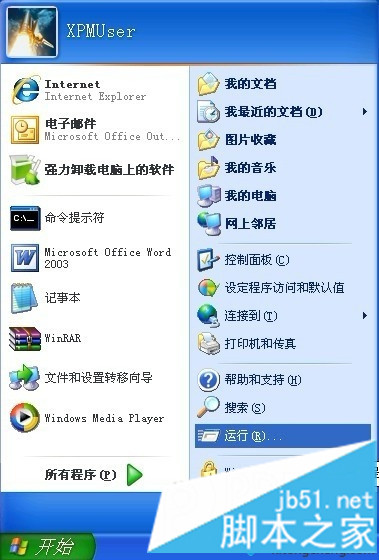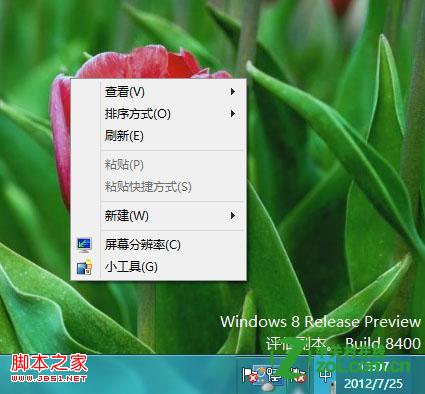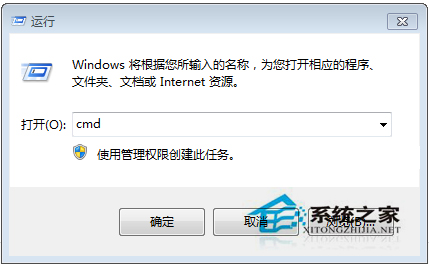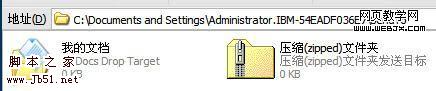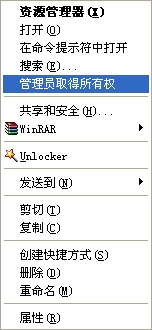win11右键菜单怎么设置为win10经典样式?
Win11新的右键菜单没有刷新功能,用起来并不如win10右键菜单顺手,毕竟用的时间比较长了,该怎么把win11的右键菜单变成win10的右键菜单呢?下面我们就来看看详细的教程。
设置win10右键菜单样式
打开win11搜索窗口,搜索“注册表”,点击【打开】。

进入注册表编辑器,定位到 HKEY_LOCAL_MACHINE\SYSTEM\CurrentControlSet\Control\FeatureManagement\Overrides\4 。

点击鼠标右键,创建新的项,命名为“ 586118283”。


在创建的新项右侧窗格创建 5 个 DWORD值,分别为:EnabledState、EnabledStateOptions、Variant、VariantPayload、VariantPayloadKind。

5个DWORD值对应的数据如下图所示,修改完成后重启电脑即可。


结果展示。

win11右键刷新没有的解决办法
打开电脑进入win11桌面,在桌面的空白处点击鼠标右键。

在弹出的菜单中点击【show more options】

在弹出的菜单中即可看到刷新选项。
注意:也可以直接按键盘上的“shift+F10”,打开刷新菜单。

以上就是win11右键菜单设置为win10经典样式的技巧,希望大家喜欢,请继续关注潘少俊衡。
相关推荐:
版权声明
本文仅代表作者观点,不代表本站立场。
本文系作者授权发表,未经许可,不得转载。
本文地址:/jtjc/win10/117439.html